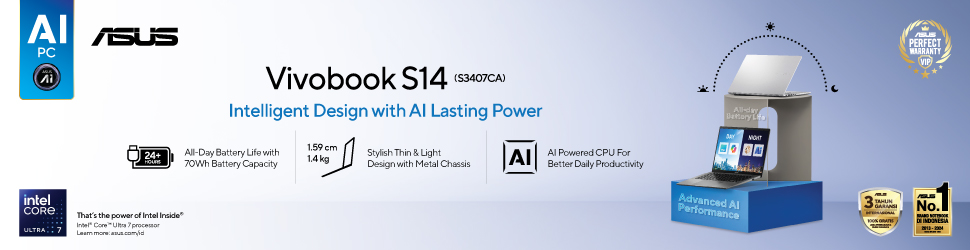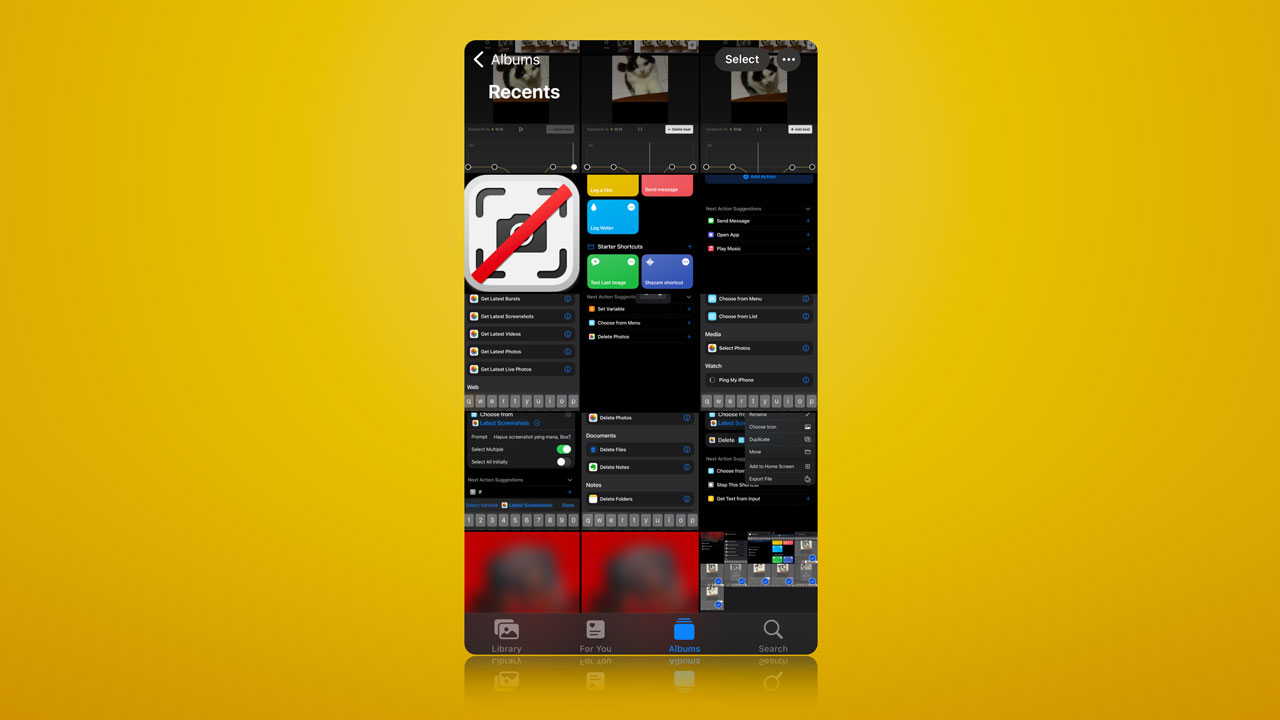Sama seperti pengguna smartphone lain, siapapun pernah membuat screenshot di iPhone miliknya. Ya kan? Tanpa sadar, seringkali screenshot itu terkumpul menjadi banyak gambar yang memenuhi galeri aplikasi Foto. Lalu, bagaimana cara menghapus screenshot di iPhone dengan cepat?
Ya, kamu memang bisa menemukan album Screenshot di aplikasi Foto iPhone. Ya, kamu memang bisa memilih semua file dan menghapusnya sekaligus. Tapi jika kamu melakukannya dengan cara itu, maka kamu harus membuka aplikasi Foto, masuk ke bagian Album, masuk lagi ke bagian Screenshot, menekan tombol Pilih, dan seterusnya.
Kalau sudah terbiasa, mungkin cara standar di atas bukan masalah. Tapi mungkin ada di antara kamu yang malas dan ingin cara yang lebih cepat. Untungnya, ada cara yang lumayan cerdas untuk bisa melakukannya. Cara itu adalah dengan memanfaatkan aplikasi Shortcuts di iPhone.
Shortcuts adalah aplikasi bawaan iOS di iPhone yang memungkinkan kita membuat jalan pintas dan otomatisasi untuk mempercepat atau melakukan proses suatu tindakan. Boleh dibilang aplikasi ini merupakan anugerah bagi para pemalas. 😁
Lalu bagaimana cara menggunakan aplikasi Shortcut untuk menghapus screenshot?
Cara Menghapus Screenshot di iPhone Dengan Shortcut
Untuk melakukannya kita harus membuat shortcut baru yang akan mempercepat proses ini. Beberapa langkah di sini merupakan pilihanmu sepenuhnya. Jadi silakan sesuaikan dengan kebutuhanmu.
Langkah membuat shortcut untuk menghapus screenshot di iPhone:
- Buka aplikasi Shortcut.
- Tekan tombol [+] di sudut kanan atas.
- Tekan tombol Add Action.
- Cari dan pilih tindakan (action) Get Latest Screenshots.
- Tekan tulisan yang menunjukkan jumlah screenshot dan tekan tombol [+] atau [–] untuk menambah atau menguranginya.
— Hal ini berfungsi menentukan jumlah gambar yang ditarik dari aplikasi Foto - Cari dan pilih tindakan (action) Choose From List.
- Tekan tombol [>] pada tulisan Latest Screenshots untuk mengatur setelan.
- Ketik Prompt (tulisan yang akan muncul ketika tindakan berjalan).
- Aktifkan Select Multiple (memungkinkan kamu memilih banyak gambar).
- Non-aktifkan Select All Initially (langsung memilih semua gambar yang muncul).
- Cari dan pilih tindakan (action) Delete Photos.
- Tekan tombol Play di pojok kanan bawah untuk mencoba tindakan ini.
- Jika puas, tekan tombol [v] di nama shortcut (di header) untuk kustomisasi.
- Beri nama sesuai keinginanmu.
- Taruh sebagai ikon di Layar Utama iPhone (kamu bisa mengganti gambar ikon).
- Tekan tombol Done di pojok kanan atas.
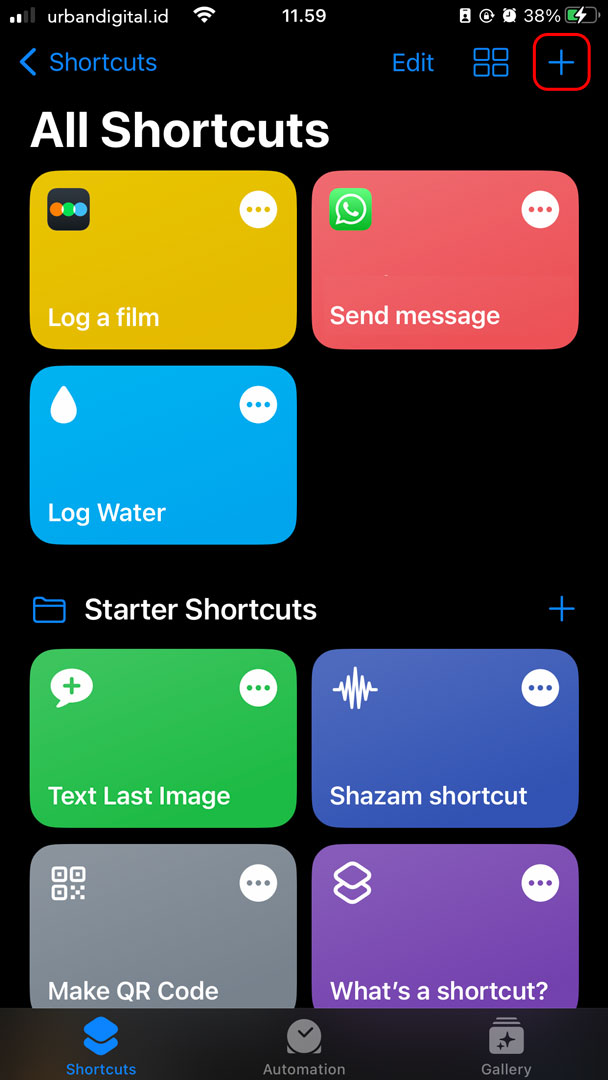
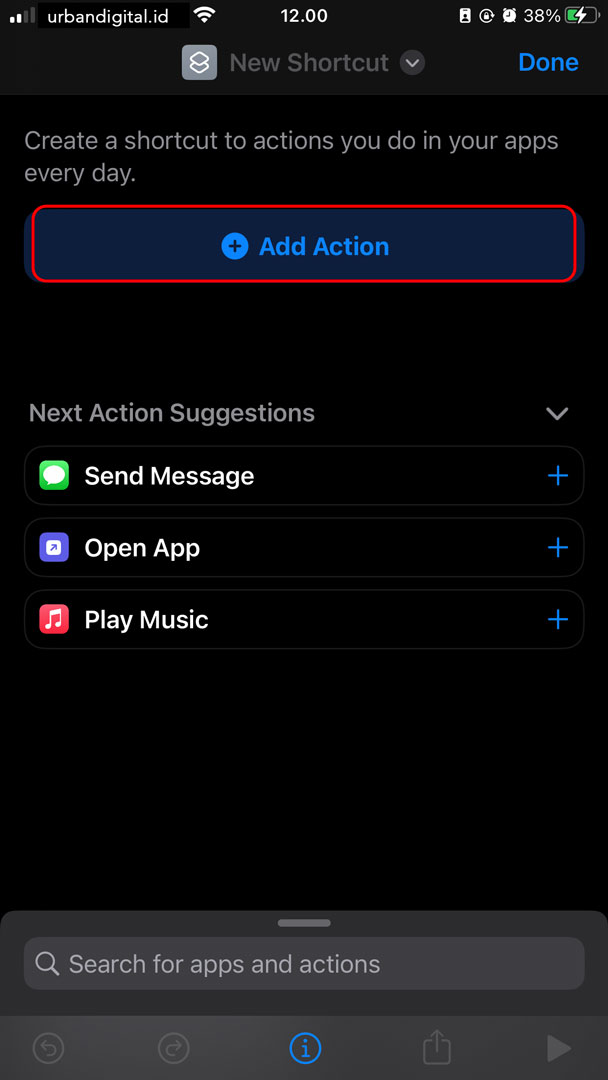
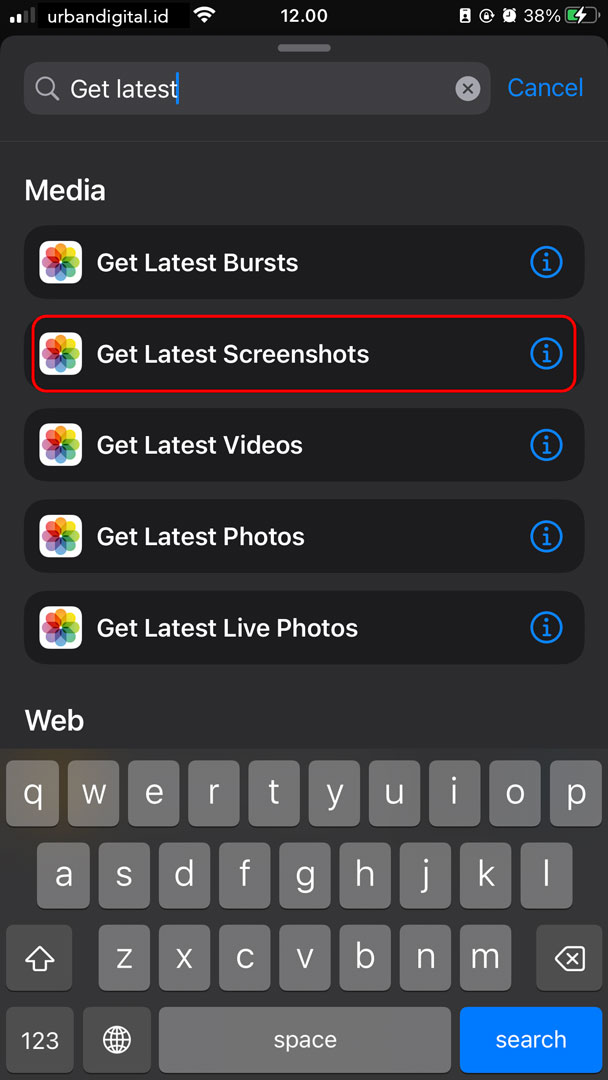
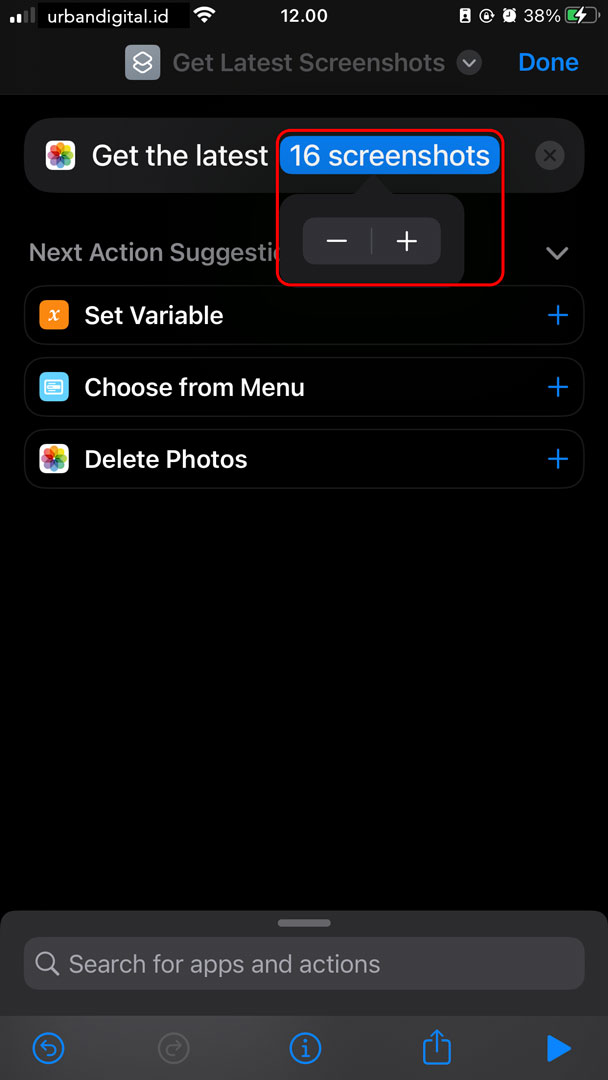
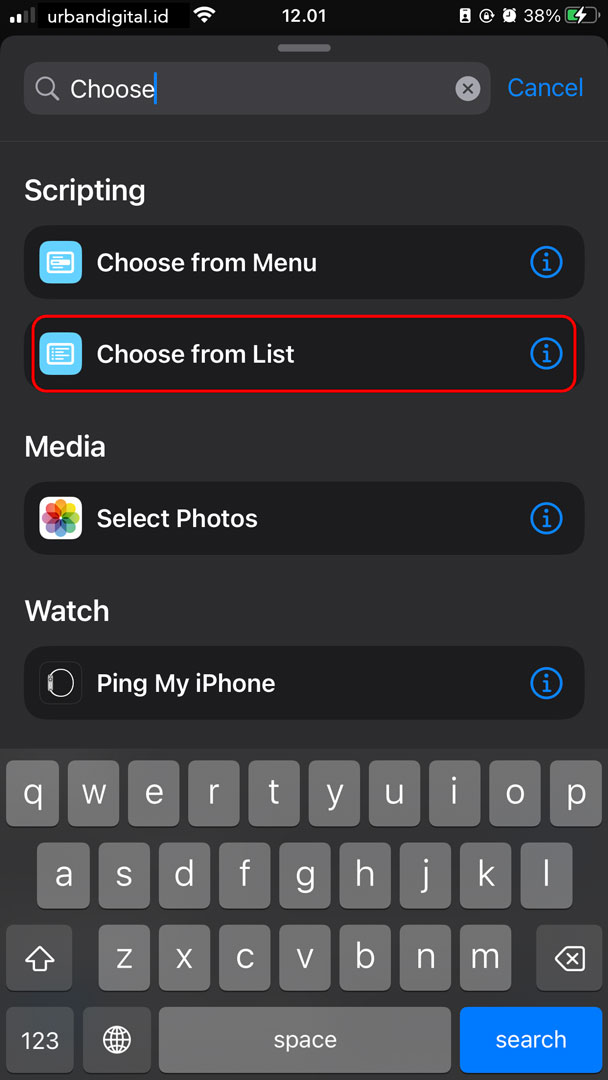
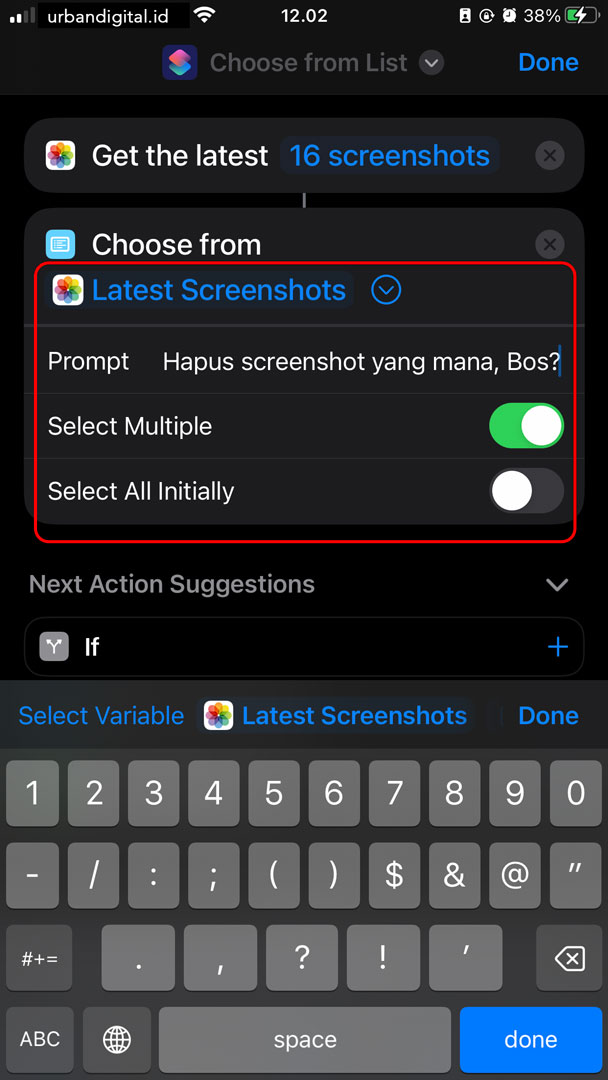
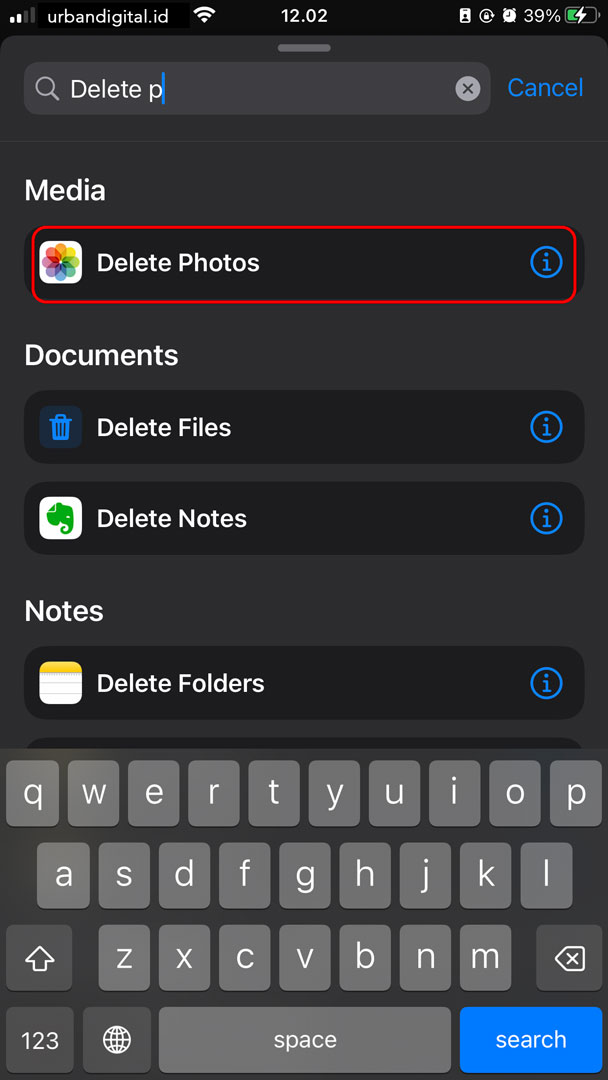
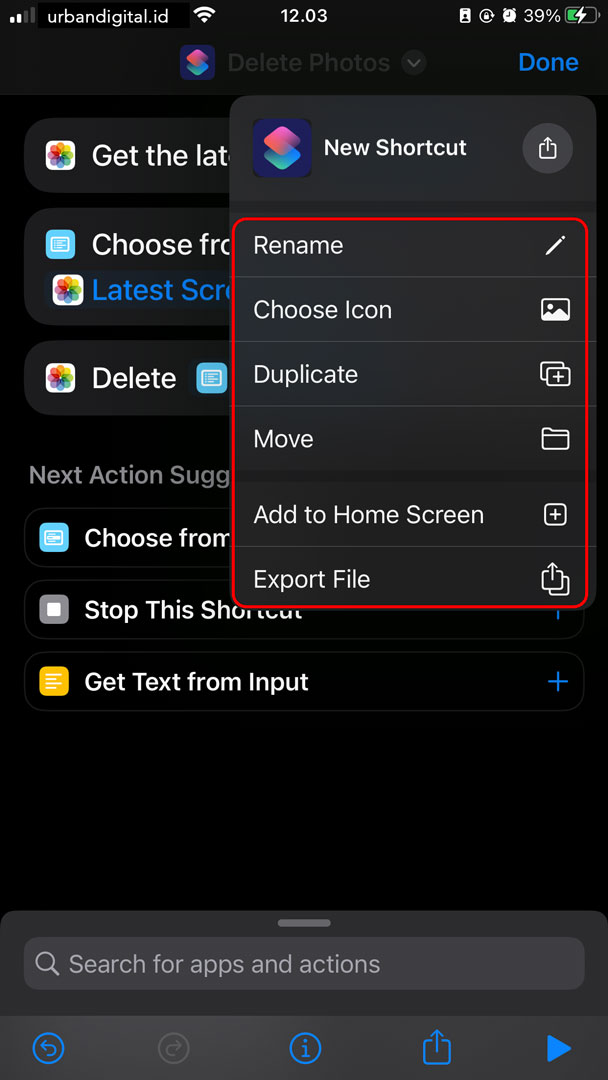
Jadi pada dasarnya, Shortcut ini memangkas proses membuka aplikasi dan masuk ke album Screenshots. Hanya dengan satu kali tekan, kamu akan bisa melihat beberapa gambar screenshot terakhir dan segera menghapusnya.
Memang, jika ada screenshot yang penting, kamu tetap harus memilahnya supaya tidak terhapus. Tapi semuanya tergantung keputusanmu. Bahkan jika mau, kamu bisa saja mengaktifkan pilihan Select All Initially yang memilih semua gambar screenshot yang muncul dan menghapusnya sekaligus.
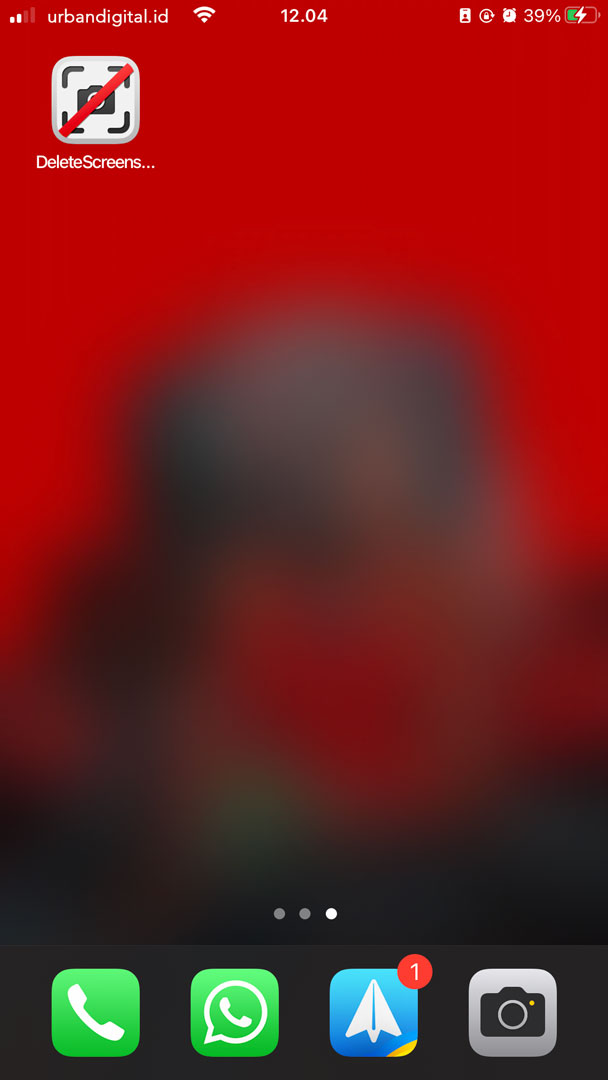
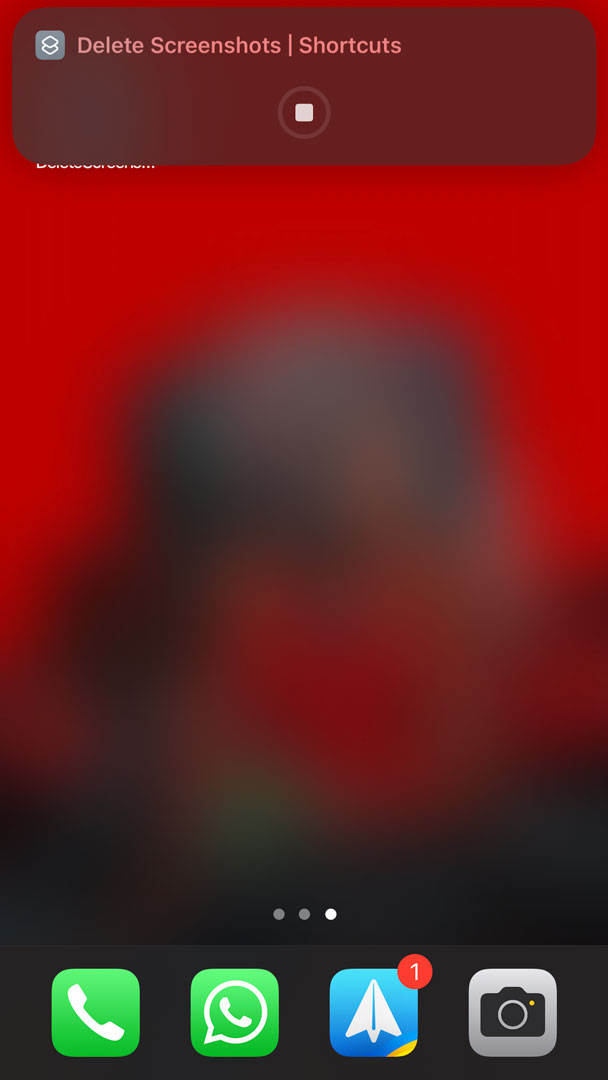
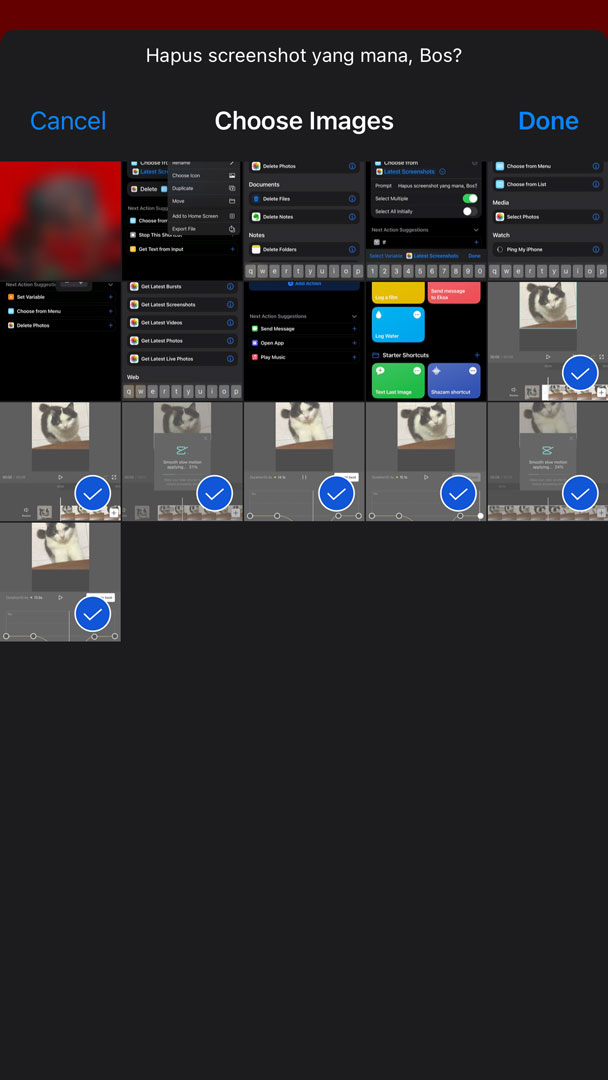
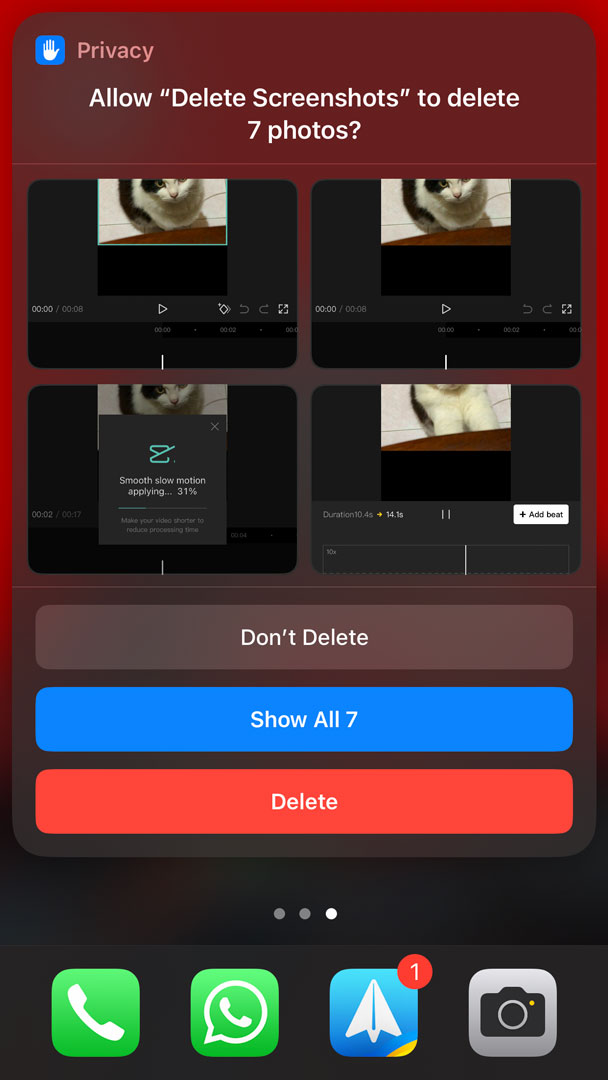
Nah, kini kamu bisa lebih cepat mengakses dan menghapus screenshot di iPhone. Tinggal tekan, pilih, hapus… tekan, pilih, hapus. Tanpa perlu membuka aplikasi Foto dan mencari album Screenshots.
Aplikasi Shortcut Bikin iPhone Lebih Pintar
Namanya juga smartphone, jadi perangkat ini disebut sudah menjadi solusi cerdas dalam kehidupan sehari-hari. Tapi kehadiran aplikasi Shortcut di iPhone mampu membuat smartphone buatan Apple ini lebih cerdas lagi.
Yang namanya alat tetap tergantung pada siapa yang memakainya. Kalau kamu bisa memaksimalkan perangkat yang kamu pakai, tentu melakukan aktivitas sehari-hari akan jauh lebih mudah.
Selamat mencoba cara menghapus screenshot di iPhone dengan Shortcut ini. Semoga bisa membantu.